เปิดแท็บใหม่ หน้าต่างในเบราว์เซอร์และขดที่ไม่เหมาะสม วิธีสร้างหุ่นยนต์แบบแมนนวลที่มีแท็บจำนวนมากในเบราว์เซอร์
Vitayu เพื่อนรัก!
คุณรู้หรือไม่ว่าแท็บที่เปิดอยู่ทั้งหมดสามารถบันทึกเป็นชั่วโมงที่ปิดเบราว์เซอร์ได้? ดูเหมือนว่าคนของฉันคนหนึ่งรู้เกี่ยวกับมัน ไม่รู้และบันทึกแท็บนั้น มันแค่ยากที่จะเลียนแบบคอมพิวเตอร์ โดยเพิ่มปุ่มชีวิตให้เหลือไม่กี่วินาที ใหม่? สำหรับคนที่ Firefox แสดงให้คุณเห็นว่าหุ่นยนต์ของเขาสิ้นสุดอย่างไม่ถูกต้องและได้รับการแจ้งให้กู้คืนแท็บของเซสชันที่เหลือ!
ฉันเป็น zdivany ถึง kіnchikіv vuh ฉัน virіshiv เขียนบทความเกี่ยวกับหัวข้อนี้ ฉันจะแสดงวิธีบันทึกแท็บการสตรีมในลักษณะที่เบราว์เซอร์ปิดลงเป็นเวลาหนึ่งชั่วโมงและมีกลิ่นเหม็นรบกวนมากขึ้น คำแนะนำจะเป็นสำหรับเบราว์เซอร์ Firefox, โครเมียม, โอเปร่า, ขอบ. มือโปร Internet Explorerฉันจะบอกสองสาม lagidnyh naprikintsі statti
พอชเนโม่ Mozilla Firefox
ฉันจะกู้คืนแท็บเมื่อ Firefox ปิดได้อย่างไร
เราไปที่ Nalashtuvannya ดังที่แสดงบนหน้าจอ
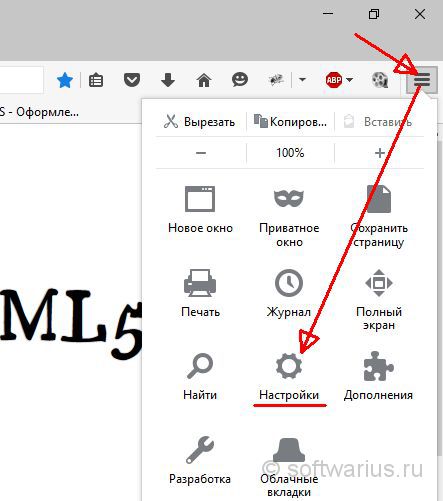
เราเลือกรายการที่จะแก้ไข หลักที่เมนูด้านซ้าย ลองดูค่าของพารามิเตอร์ " หนึ่งชั่วโมงที่จะเปิดตัว Firefox". สำหรับ zamovchuvannyam ที่นั่นให้เรียก varto“ Show ข้างบ้าน". เปลี่ยน yogo เป็น item แสดงหน้าต่างและแท็บที่เปิดครั้งล่าสุด“. เปลี่ยน vikoristovuyutsya ในแถวโดยไม่ต้องกดปุ่ม OK หรือหยุด หากต้องการตรวจสอบ ให้ปิดเบราว์เซอร์แล้วเปิดใหม่อีกครั้ง แท็บทั้งหมดสามารถกู้คืนได้หลังจากเซสชันที่เหลือ

ฉันจะกู้คืนแท็บเมื่อ Chrome ปิดลงได้อย่างไร
กดแท่งแนวนอนสามแท่งทางด้านขวา รหัสบนคลิกการตั้งค่า

Vіdkriyutsya nalashtuvannya. รายการ Dali shukayemo " เมื่อเริ่มต้นและวางตำแหน่ง " ก่อนหน้านี้เปิดแท็บ“. Zmini ยังทันที zastosovuetsya หากต้องการเปลี่ยน ให้ปิด Chrome ด้วยแท็บ kіlkom แล้วเปิดใหม่อีกครั้ง
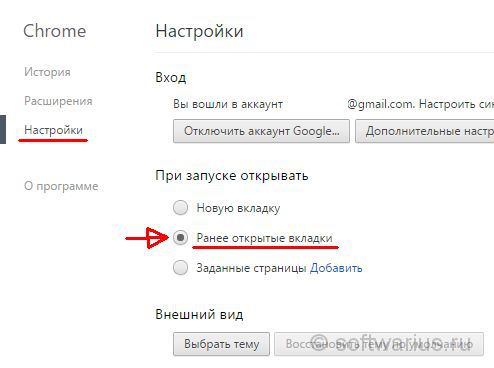
จะคืนค่าแท็บในเบราว์เซอร์ Opera ได้อย่างไร?
เรากดปุ่มซ้ายบนของ Opera และในเมนูเราเลือก Adjustment (คุณสามารถกดคีย์ผสม Alt + P)
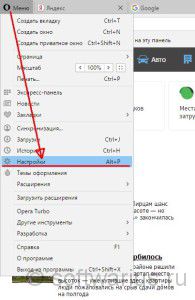
ที่การกระจายของการตั้งค่าหลัก พารามิเตอร์ "ชั่วโมงเริ่มต้น" ถูกตั้งค่าเป็นตำแหน่ง " ต่อจากเดือนเดียวกัน“. เปลี่ยน zastosovuyutsya หนึ่งครั้ง
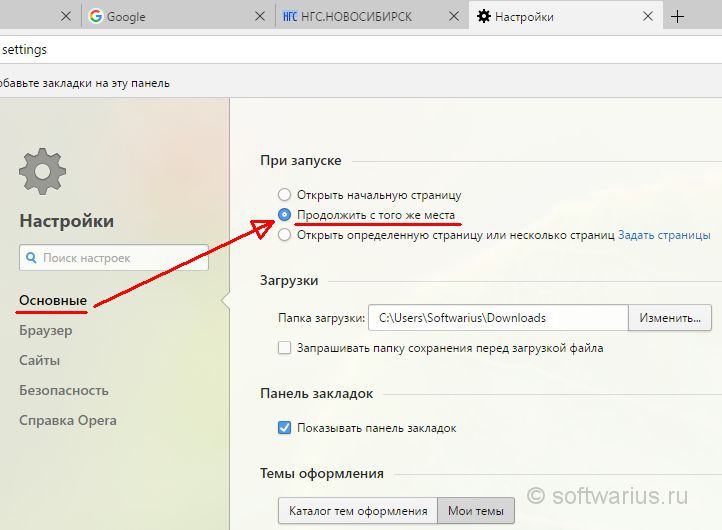
วิธีคืนค่าแท็บ Edge
เบราว์เซอร์ใหม่อย่าง Microsoft ยังสามารถบันทึกแท็บได้เร็วกว่าชั่วโมงที่เปิดตัว โดยลดระดับลงโดยเร็วที่สุด หากต้องการคลิก ให้กดจุดสามจุดที่ด้านขวามือของหน้าจอแล้วเลือกการตั้งค่า
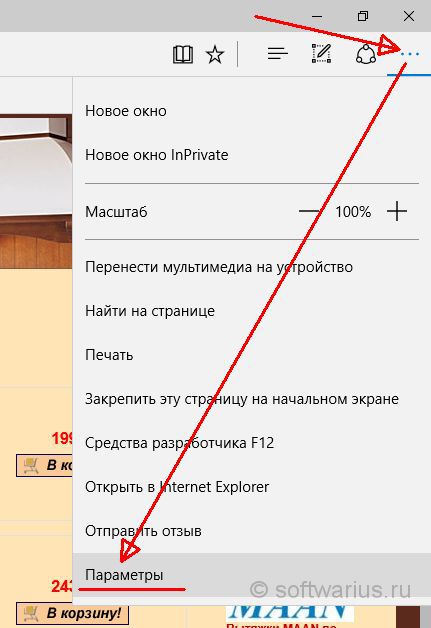
ในพารามิเตอร์รายการแรกในรายการถูกเพิ่ม "Vidkriti เพื่อขอความช่วยเหลือ" ซึ่งจัมเปอร์อยู่ในตำแหน่ง ด้านหน้า“. ฉันรู้ เปลี่ยนเวลาซ่อมลูก คุณสามารถปิดพารามิเตอร์ด้วยปุ่ม Esc หรือโดยการกดซ้ำ 3 จุด
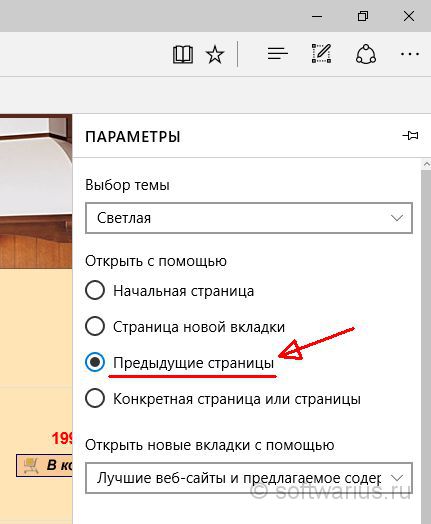
Ale Edge ยังคงให้พลังแก่คุณเมื่อปิด แต่คุณต้องการปิดหรือไม่ ในความคิดของฉัน พฤติกรรมไม่สมเหตุผล หากฉันเลือกจำเซสชันก่อนหน้า ฉันควรขอให้เบราว์เซอร์ปิดแท็บทั้งหมดหรือไม่ Adzhe vin i tak їх all vindicate for การเปิดตัวที่น่ารังเกียจ. ทำเครื่องหมายที่ช่อง "เริ่มปิดแท็บทั้งหมด" หากคุณรู้สึกเหมือนอยู่ในตอนท้าย :)
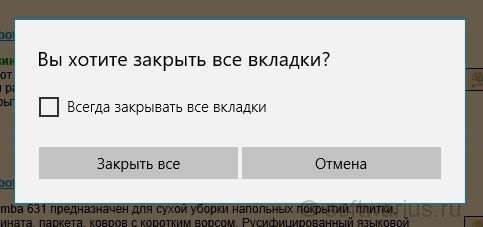
จะบันทึกแท็บที่เปิดอยู่ใน IE ได้อย่างไร?
Zhart แต่เพียงครึ่งเดียว)
อันที่จริง Internet Explorer ไม่สามารถรีเซ็ตเซสชันก่อนหน้าโดยอัตโนมัติ ไม่มีการรีเซ็ตดังกล่าว แต่คุณสามารถกู้คืนเซสชันล่าสุดได้ด้วยตนเอง และฉันจะแสดงให้คุณเห็นในเวลาที่ตัวเลือกพร้อมใช้งาน
สมมติว่าคุณปิด IE ด้วยแท็บห้าแท็บ แสดงโยคะและเก็บไว้ข้างบ้าน งานอะไร? มีสองวิธี:
วิธีที่ 1 ผ่านแท็บใหม่
เปิดแท็บใหม่เพื่อขอความช่วยเหลือ Ctrl + T หรือหมี:
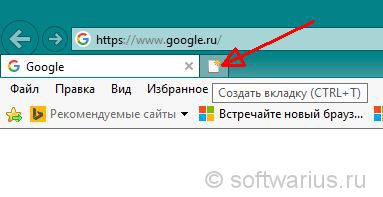
ตอนนี้ในการฝากใหม่เราประหลาดใจและรู้ถึงความแข็งแกร่ง เปิดเซสชั่นที่เหลืออีกครั้ง«.

วิธีที่ 2 ผ่านเมนู
ไปที่เมนู บริการ, เลือก "". และดูน่าทึ่ง แท็บเปิดขึ้น :)

หมายเหตุ: เนื่องจากแถบเมนูไม่ปรากฏขึ้น จึงสามารถเปิดใช้งานแบบถาวรหรือคลิกได้ตามต้องการเท่านั้น
หากต้องการให้แถบเมนูมองเห็นได้ถาวร - กดหมีด้วยปุ่มขวา เมืองอิสระแผงด้านบนของ IE และทำเครื่องหมายที่ช่องถัดจากรายการ "แถวเมนู" (ภาพหน้าจอ div.)
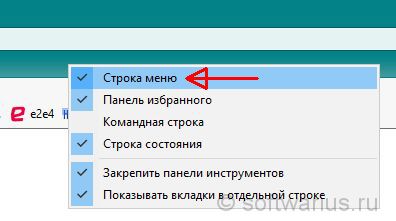
ตัวอย่างเช่น หากคุณไม่ต้องการใส่ข้อมูลในเมนูเพื่อประหยัดเงิน เพียงแค่กดปุ่ม Alt ด้านซ้ายและเปิดเมนูขึ้นมา ลุยกันใหม่ครับ บริการ -> ทบทวนส่วนที่เหลือของการทบทวนเซสชั่น.
การสร้างแท็บใหม่อาจไม่ใช่แนวคิดที่ดีที่สุด แต่ดูเหมือนว่าจะรวยเกินไป ในกรณีนี้ ถึงเวลาที่จะคิดถึงประสิทธิภาพในการทำงานของคุณแล้ว ขออภัย การบันทึกเว็บไซต์ที่เปิดอยู่ทั้งหมดเมื่อปิดเบราว์เซอร์เป็นเครื่องมือเดียวที่สามารถเพิ่มความเร็วในการทำงานของคุณได้ ดังนั้นควรปรับปรุง
คุณบันทึกแท็บที่เปิดอยู่หรือไม่
พื้นฐานการทำงานบนอินเทอร์เน็ต
ดังนั้นสิ่งที่จำเป็นสำหรับการทำงานบนอินเทอร์เน็ตคืออะไร? ง่าย - เมื่อคุณอ่านข้อความนี้ หมายความว่า - ทำงานบนอินเทอร์เน็ต คุณเริ่มแล้ว อย่างน้อยที่สุด คุณก็รู้ป้าย "ออกจากอินเทอร์เน็ต" บนโต๊ะทำงานของคุณ และคุณสามารถเล่นโยคะได้ Otzhe ตอนนี้คุณต้องขอให้หุ่นยนต์อธิบายช่วงเวลาปัจจุบัน
เอามาจากเบราว์เซอร์กัน เบราว์เซอร์เป็นโปรแกรมที่ช่วยให้คุณท่องอินเทอร์เน็ตได้ - ประหลาดใจกับเว็บไซต์ สำรวจภาพยนตร์ เกม โปรแกรม เช็คเว็บเมล ค้นหาพยากรณ์อากาศสำหรับวันพรุ่งนี้ ฯลฯ ในเวลาเดียวกันสำหรับ Windows เบราว์เซอร์ที่พบบ่อยที่สุดคือ:
InternetExplorer (Internet Explorer หรือเพียงแค่ IE)
โอเปร่า (โอเปร่า)
Mozilla Firefox (Mozilla)
Google Chrome(โครเมียม)
ด้วย ymovirnistyu กว่า 99 แสนรายการ คุณสามารถยืนยันได้ว่าคุณมีหนึ่งในไอคอนเหล่านี้บนโต๊ะทำงานของคุณ และสำหรับสิ่งนี้ คุณจึงสามารถใช้อินเทอร์เน็ตได้
แถวที่อยู่. บนรูปภาพที่เขียนว่า www.kudz.ru มีบรรทัดที่อยู่ roztashovuєtsya คุณจะไม่เชื่อ คุณต้องป้อนที่อยู่ของไซต์ คุณต้องการใช้จามรี ตามกฎแล้วการป้อนที่อยู่ใน kshtalt yandex.ru, google.com หรือ kudz.ru ก็เพียงพอแล้วให้กด Enter บนแป้นพิมพ์หลังจากป้อนแล้วคุณจะไปที่ไซต์ที่ต้องการ หากต้องการ คุณต้องป้อนที่อยู่เช่น www.yandex.ru จะเข้าใจได้อย่างไรและถ้าจำเป็นต้องป้อน? วิธีDosvіdchenim tse ง่ายกว่า
Zlіvaประเภทของปุ่มควบคุมที่อยู่แถวroztshovanі:
ลูกศรย้อนกลับให้คุณเคลื่อนที่ผ่านด้านที่เลื่อนได้ สมมติว่าคุณรู้ในเวลาเดียวกันบนเว็บไซต์ yandex.ru (tobto พวกเขาเขียนใน แถวที่อยู่ yandex.ru กด Enter) จากนั้นคุณก็เบื่อและตัดสินใจไปที่เว็บไซต์ google.ru ย้ายแล้ว tobto พวกเขาเขียน google.ru ในแถบที่อยู่และกด Enter ก่อนหน้านี้ คุณอยู่ใน yandex, เชิญ คุณอยู่ใน google, ทำตามความคิดของคุณ? ตอนนี้ หากคุณกดปุ่มที่มีลูกศรย้อนกลับ คุณจะกลับไปที่ yandex ทันทีที่คุณเบื่ออีกครั้งและต้องการไปที่ google อีกครั้ง คุณจะต้องกดปุ่มที่มีลูกศรชี้ไปข้างหน้า ลองอย่าต่อสู้ - การเคลื่อนไหวดังกล่าวบางครั้งทำให้ชีวิตง่ายขึ้นมาก
ลูกศรวงกลม -ปุ่ม tse "อัปเดต" เมื่อคลิกที่มัน คุณขอให้เบราว์เซอร์ใช้ประโยชน์จากอินเทอร์เน็ตและแสดงข้อมูลล่าสุด รุ่นที่เหลือด้านข้าง จำเป็นหรือไม่? อินเทอร์เน็ตมีไดนามิกมากกว่าและมีการอัปเดตข้อมูลอย่างต่อเนื่อง อักษะตื่นตาตื่นใจกับราคาหุ้น เป็นต้น เราไปที่ไซต์แลกเปลี่ยน รู้ด้าน อัตราการแบ่งปัน และประหลาดใจกับพวกเขา ให้ฉันสงสัยเพื่อนสิบ ... แล้วคุณคิดว่า - "ทำไมฉันถึงแปลกใจกับตัวเลขเก่า? การแชร์กำลังเปลี่ยนไป แต่ในตัวฉันข้อมูลมีอายุสิบปี! ให้ฉันอัปเดตพวกเขา!”. คลิกที่ปุ่ม "อัปเดต" และคุณจะหักอัตราแลกเปลี่ยน ณ เวลาปัจจุบัน
ปุ่มอื่นๆ ไม่น่าจะเป็นประโยชน์สำหรับคุณ
ตอนนี้เรามาดูไซต์ในด้านนั้นกัน
เว็บไซต์- ตำแหน่งบนอินเทอร์เน็ต สร้าง kimos สร้างขึ้นสำหรับผู้อื่น ซึ่งโดยทั่วไปแล้วจะมีการแบ่งปันเนื้อหาที่แตกต่างกันโดยไม่ระบุชื่อ (แม้ว่าจะกำหนดให้กับหัวข้อเดียว) และอาจมีที่อยู่ของคุณ
ตัวอย่างเช่น kudz.ru เป็นไซต์ที่ฉันสร้างขึ้น การมอบหมายหลักสูตรคอมพิวเตอร์ที่มีทิศทางต่างกัน และที่อยู่ใหม่คือ kudz.ru
yandex.ru เป็นเว็บไซต์ที่สร้างขึ้นโดยบริษัทที่ยิ่งใหญ่และจริงจังที่เชี่ยวชาญในการค้นหาข้อมูลทางอินเทอร์เน็ตและข้อมูลอื่น ๆ เกี่ยวกับบริการประเภทต่างๆ และอาจกล่าวถึง - yandex.ru
สตอรินก้า- องค์ประกอบคลังสินค้า Tse สำหรับไซต์ ทูบโต ไม่ว่าจะเป็นไซต์ - แม้แต่ไซต์ที่เล็กที่สุด หรือแม้แต่ขนาดมหึมา - ประกอบด้วยสามด้าน หน้าสกินยังมีที่อยู่ของตัวเอง แต่ที่อยู่เดียวกันนั้นจะรวมอยู่ในชื่อของไซต์ ที่อยู่ที่แน่นอนของทั้งสองฝ่ายไม่จำเป็นต้องจำและรู้ - อะไรอีก อย่าลืมทำคะแนน!
การทราบที่อยู่ของไซต์นั้นเพียงพอแล้วสำหรับคุณ และคุณยังสามารถขอความช่วยเหลือจากอีกด้านหนึ่งได้
Posilannya- นี่คือข้อความแถวนั้น นิมิตแยกตามสี (เสียง ฟ้า อยากเป็น และ be-yak_inshi) แล้วยกขึ้น และเมื่อคุณชี้เมาส์ไปที่มัน ตัวบ่งชี้ของหมีจะเปลี่ยนรูปลักษณ์ของมัน และถ้าคุณได้ส่งข้อความไปยังเสมียน ถ้าคุณกดปุ่มซ้ายของเมาส์มากกว่านั้น คุณจะไปที่อีกด้านหนึ่ง ที่คุณต้องการข้อความ
แถวของข้อความtsіpіdkreslenіทั้งหมด - tse postilannya ก่อนพูด ส่งอีกครั้งที่เว็บไซต์ของ KUDZ คุณสามารถรู้จักพวกมันและคลิกที่พวกมันด้วยหมี และประหลาดใจกับสิ่งที่คุณเห็น
หุ่นยนต์ที่มีแถบ (ด้านข้างเคลื่อนที่ด้วยมือ)
แท็บคืออะไรและตอนนี้ต้องการกลิ่นเหม็น? แสดงตัวเองว่าคุณกำลังนั่งอยู่บนอินเทอร์เน็ต สงสัย เช่น เว็บไซต์เกี่ยวกับรถยนต์ Rebuy V ด้านข้างพร้อมแคตตาล็อกรถ І แกนรับรองคุณหนึ่งในนั้น คุณคลิกที่ปุ่มซ้ายใหม่ของหมีและ ... ไปด้านข้างกับเขาราวกับว่าเปลี่ยนด้านข้างด้วยแคตตาล็อกรถยนต์ จากนั้นเราก็ลองไปดูรถรุ่นอื่นกัน คุณกำลังทำอะไรอยู่? กดปุ่ม "ย้อนกลับ" บนแผงการนำทางแล้วหมุนไปที่แคตตาล็อก คุณจะได้รับรถรุ่นอื่นจากรุ่นใหม่แล้วคลิกบนมัน ฉันจะแทนที่ด้านข้างด้วยแคตตาล็อกอีกครั้ง ไม่ยากเกินไป และคุณต้องการจับคู่รถสองรุ่นระหว่างคุณอย่างไร? ด้วยความรัดกุมสำหรับสวีเดน ... มันจะไม่ง่ายสำหรับคุณอีกต่อไป - กด "ย้อนกลับ" จากนั้นกด "ไปข้างหน้า" อย่างต่อเนื่องคลิกหมีบนรถรุ่นหนึ่งจากนั้นอีกรุ่นหนึ่ง ... หนึ่ง ยุ่งยากและหัวร้อน!
เบราว์เซอร์ Rozrobniki อาจจะคิดอย่างนั้น คิดว่าพวกเขาปล้น koristuvachs ทั้งหมดเป็นของขวัญที่มีระดับ - แท็บ คุณสามารถเปิดหลายด้านในเบราว์เซอร์เดียวได้ในครั้งเดียว นอกจากนี้ ที่ด้านบนของหน้าจอ คุณจะมีแท็บจำนวนน้อย - ปุ่มที่มีชื่อของเว็บไซต์อินเทอร์เน็ต ดูที่ส่วนบนของเบราว์เซอร์ของคุณ อาจมีอย่างน้อยหนึ่งแท็บ ในภาพ แท็บต่างๆ จะถูกทำเครื่องหมายด้วยลูกศรสีแดง
แถบผิวหนังเป็นเพียงด้านเดียว ปรากฏในส่วนหลักของเบราว์เซอร์เพียงส่วนเดียวเท่านั้นเนื่องจากเปิดใช้งานในแต่ละครั้ง
กับเจ้าตัวเล็กที่เปิดใช้งานรถ JaguarXK ทันที และ її แทนที่จะแสดงบนส่วนหลักของหน้าจอ ในการทำให้แท็บอื่นใช้งานได้ คุณต้องคลิกที่ปุ่มซ้ายของหมี เพียงคลิก ใจดี ตามเงินฝากเอง ไม่ใช่ตามกากบาท! ใครบางคนกดอันใหม่โดยไม่ทราบสาเหตุโดยที่แท็บจะปิดลงแล้วประหลาดใจ
ในลักษณะนี้ ที่ด้านบนของหน้าจอ คุณมี 3 แท็บ tobto จามรี 3 ด้าน ครั้งแรกกับรายการรถ เพื่อนกับรุ่น ที่สามกับรถรุ่นอื่น І แกนสำหรับความช่วยเหลือของเมาส์ คุณสามารถสลับไปมาระหว่างสองแท็บของด้านข้างได้ คลิกหนึ่ง - และคุณประหลาดใจที่ AlfaRomeoSpider คลิกอีกอัน - และคุณดู JaguarXK แล้ว ชั่วโมงของการสลับไปมาระหว่างแท็บมีน้อยเกินไป เหตุใดจึงมีกลิ่นเหม็นมากขึ้น
วิธีเปิดแท็บใหม่? Єสองวิธี.
ขั้นแรก - เพียงแค่สร้างแท็บ "ว่าง" ซึ่งคุณต้องคลิกปุ่มซ้ายของเมาส์บนปุ่มเพื่อเปิดแท็บ
ดูเจ้าตัวเล็ก ๆ แล้วคุณจะเข้าใจว่าปุ่มนั้นอยู่ที่ใดใน Opera ในเบราว์เซอร์อื่นๆ อาจดูแตกต่างออกไป แต่ในบางกรณี แท็บอาจเป็นตัวร้ายหรือถนัดขวาก็ได้ ลอง - คุณจะรู้อย่างแน่นอน!
อีกประการหนึ่งคือการเปลี่ยนข้างของผู้ฝากรายใหม่ ตัวอย่างเช่น คุณประหลาดใจกับแคตตาล็อกรถยนต์ และคุณคู่ควรกับ Jaguar คุณต้องการที่จะไปด้านข้างของคุณอย่าปิดด้านข้างด้วยแคตตาล็อก ทูบโต Vіdkriti Jaguar ที่ผู้ฝากรายใหม่ สำหรับผู้ที่จะชี้เมาส์ไปที่คำขอด้วย Jaguar ซึ่งคุ้มค่าสำหรับคุณให้กดปุ่มขวาของเมาส์และในเมนูแบบเลื่อนลงให้เลือก "ป้อนในการฝากใหม่"
มิฉะนั้น จะง่ายยิ่งขึ้นไปอีก เพียงคลิกที่ข้อความด้วยปุ่ม MIDDLE ส่วนใหญ่ในบทบาทของปุ่มกลางเมาส์ตัวเล็กทำหน้าที่ ดังนั้นคุณจึงไม่เพียง แต่บิดได้เล็กน้อย แต่กดเหมือนปุ่ม ลองวิธีนี้และวิธีนั้น І สลับไปมาระหว่างแท็บ
วิธีปิดแท็บ? Tse duzhe เป็นเรื่องง่าย ดูที่แท็บด้วยความเคารพ ที่ด้านขวาของคุณคุณจะ obov'yazkovo รู้จักไม้กางเขน โดยการคลิกที่ใหม่ คุณจะปิดแท็บ หากคุณต้องการปิดแท็บทั้งหมดพร้อมกัน คุณสามารถคลิกขวาที่แท็บใดก็ได้ แล้วเลือก "ปิดทั้งหมด" ในเมนู
ฉันไม่มีแท็บมากมายในเบราว์เซอร์ของฉัน!น่าเสียดาย บางทีอาจใช้ (hoch และ maloymovirne) คุณอาจต้องอัปเกรดเป็น Internet Explorer เวอร์ชัน 6 หรือต่ำกว่าเท่านั้น ฉันยินดีกับคุณ - อย่ากระพริบตา ใส่ Opera chi Mozilu มากขึ้น
จะเปลี่ยนเบราว์เซอร์ (เป็น Opera, Mozilla, Chrome) ได้อย่างไร?
ฉันจะอธิบายสำหรับเบราว์เซอร์ Opera
1. เปิดเบราว์เซอร์ที่คุณสามารถใช้ได้ (มากกว่าสำหรับทุกสิ่ง ไม่ใช่ Internet Explorer)
2. ไปที่ opera.ru ทูบโต ในแถบที่อยู่ ให้ป้อน opera.ru แล้วกด Enter
3. ตรวจสอบด้วยความเคารพ ท่าเทียบเรือของไซต์มีความสนใจ
4. ที่ด้านข้างที่ปรากฏ คุณรู้ปุ่มที่ยอดเยี่ยม "รับเวอร์ชัน Opera เช่นและสำหรับ Windows" นูนบนมัน
5. หน้าต่างจะปรากฏขึ้นตรงหน้าคุณ คล้ายกับหน้าต่างที่แสดงในภาพ
กด "เริ่ม"
6. มีความเร่งรีบอยู่ตลอดเวลาซึ่งดูเหมือนว่าเช็คจะออก ตรวจสอบอย่างอดทนมากขึ้น (มิฉะนั้นจะใจร้อนมากขึ้นแม้ว่าคุณจะต้องการก็ตาม)
7. หากหมดชั่วโมง ไฟล์ติดตั้งจะเริ่มทำงานโดยอัตโนมัติ คุณจะเห็นหน้าต่างการติดตั้งของ Opera เป็นสิ่งที่ดีสำหรับอันใหม่ การจัดเก็บเป็นไปได้ทั้งหมด Dali นูน ไม่เป็นไร และทุกอย่างก็อยู่ในอารมณ์เช่นนี้ Zhodnih Skasuvannya และ Perervati ห้ามเข้า ในอันดับนี้ คุณจะต้องติดตั้ง Opera
หลังจากนั้น รูปสัญลักษณ์ Opera จะปรากฏบนโต๊ะทำงานของคุณ ตอนนี้คุณสามารถเข้าถึงอินเทอร์เน็ตได้อย่างน่าอัศจรรย์ผ่านไอคอนนี้ ฉันอาศัยอยู่! คุณสามารถใช้อันดับนี้เพื่อใช้ประโยชน์จากเบราว์เซอร์อื่นได้ แต่ได้โปรดเถอะ อะไรนะ ทั้งหมด (ทั้งหมด vzagali)บทเรียนจะได้รับการทบทวนในส่วนท้ายของโอเปร่าเอง
ฉันจะเดาว่าในอดีตฉันร่ำรวยเพียงใดด้วยความเข้าใจเช่น "อินเทอร์เน็ต" และกับอินเทอร์เน็ตเอง
เพื่อนร่วมงานของฉันทำให้ฉันผ่าน ติดตั้งโปรแกรมบนคอมพิวเตอร์ของฉัน - เบราว์เซอร์ "Netscape Navigator" (เนวิเกเตอร์เน็ตสเคป) ซึ่งครองตำแหน่งผู้นำในบรรดาโปรแกรม - ดูอินเทอร์เน็ต
พวกเขาพิมพ์ใช่ในแถวที่อยู่ www.rambler.ru แสดงวิธีการค้นหาข้อมูลบนอินเทอร์เน็ตและ ... พวกเขาให้ฉันไปที่การนำทางฟรีของทะเลและมหาสมุทรที่ไร้ขอบเขตไปยังอินเทอร์เน็ต
เหมือนกันทั้งหมด ฉันจับมันได้โดยใช้ "วิธีติ๊ก" เพื่อจบ shvidko - like และ de dig สำหรับฉันมันเป็นปัญหา virnіshe ไร้ความสามารถ ขณะที่ "ขุด" ในระหว่างที่กำลังไล่ตามฉัน
ไซต์ของด้านนั้นบนอินเทอร์เน็ต ซึ่งพอดีกับฉัน เปลี่ยนที่อยู่ ฉันจดลงในกล่องเพื่อที่ฉันจะได้พิมพ์ในแถบที่อยู่เว็บได้ทันที และเปิดไปยังไซต์ที่ฉันต้องการหรือด้านข้างของไซต์ และเธอต่อสู้อย่างหนักอย่างดื้อดึง
เพื่อนร่วมงานของฉันมองมาที่ฉันและแสดงให้ฉันเห็นเครื่องมืออัตโนมัติสำหรับการนำทางด้วยตนเองบนอินเทอร์เน็ต แถบบุคมาร์ค.
แถบบุ๊กมาร์กอยู่ในทุกโปรแกรม - เบราว์เซอร์ในลักษณะเดียวกัน รายละเอียดไม่มีนัยสำคัญ แต่หลักการทำงานเหมือนกันทั้งหมด
ฉันต้องการแสดงหุ่นยนต์จากแผงบุ๊กมาร์กของเบราว์เซอร์ (google chrome) ทำไมเหมือนกัน เบราว์เซอร์ Googleโครเมียม? อย่างแรกคืออันที่เหมาะกับฉันที่สุด ในอีกทางหนึ่ง นี่คือเบราว์เซอร์ยอดนิยม ประการที่สาม เบราว์เซอร์ใดที่ยังคงได้รับความนิยม
ฉันเติบโตขึ้นอย่างไร้ร่องรอย มองสั้นๆ เกี่ยวกับแผงบุ๊คมาร์ค เบราว์เซอร์ต่างๆแต่ฉันต้องการแสดงบน Google Chrome บนก้น
หนวด. รับเนื้อเพลง. นอกจากนี้ แถบบุ๊กมาร์กของ Google Chrome
เปิดเบราว์เซอร์ คลิกขวาที่ทางลัดของ Google Chrome จากนั้นเรานำตัวบ่งชี้เมาส์ไปที่รายการเมนู "เปิด" และคลิกที่ปุ่มซ้ายใหม่ของเมาส์
เราเห็นมันตลอดเวลา นำตัวบ่งชี้ของหมีไปที่ "ประแจขันน็อต" ซึ่งในภาษารัสเซียแปลว่า "Nalashtuvannya" แล้วคลิกปุ่มซ้ายใหม่ของหมี ที่เมนู ให้เลื่อนตัวบ่งชี้เมาส์ไปที่รายการเมนู "บุ๊กมาร์ก" อีกหนึ่งเมนูมีความผิด (หากไม่เป็นเช่นนั้น ให้คลิกปุ่มซ้ายของเมาส์ที่รายการเมนู "บุ๊กมาร์ก")
ที่เมนู ให้เลื่อนเมาส์ไปที่รายการเมนู "แสดงแถบบุ๊กมาร์ก" แล้วคลิกปุ่มเมาส์ซ้ายใหม่

ในภูเขาใต้ฟิลด์ของแถวที่อยู่ จะมีเซอร์ smug, yak, vlasne และแผงบุ๊คมาร์คปรากฏขึ้น ทันทีที่พวกเขาติดตั้ง Vilki ใจจดใจจ่อก็ดูเหมือนจะเหมือนเดิมอย่างที่คุณเห็นในภาพหน้าจอ

ตอนนี้ เราสามารถเพิ่มบุ๊กมาร์กในแผงนี้ ซึ่งสามารถเพิ่มได้ในครั้งเดียว มาเพิ่มบุ๊กมาร์กไปยังไซต์ที่เรารู้จักในแต่ละครั้ง tobto http://www.google.ru
สำหรับผู้ที่เรานำตัวบ่งชี้เมาส์ไปที่ "ดาว" แล้วคลิกด้วยปุ่มซ้ายของเมาส์ เรามีเมนูที่บอกว่าบุ๊กมาร์กถูกเพิ่มด้วยชื่อของ Google และบันทึกไว้ในโฟลเดอร์แถบบุ๊กมาร์ก เราสามารถจำบุ๊กมาร์กและโฟลเดอร์ได้ตามวัตถุประสงค์ แต่สำหรับตอนนี้ คุณไม่จำเป็นต้องทำงาน (ถ้าทำได้ ถ้าทำได้)
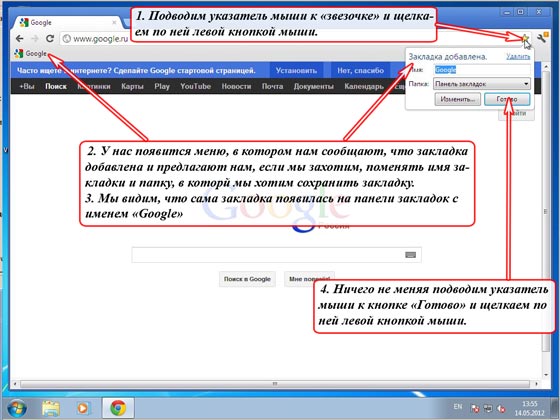
ให้พิมพ์เว็บไซต์ปัจจุบันในแถบที่อยู่ เช่น http://www.yandex.ru และเพิ่มเว็บไซต์นี้ในแถบบุ๊กมาร์กด้วยวิธีเดียวกันทุกประการ
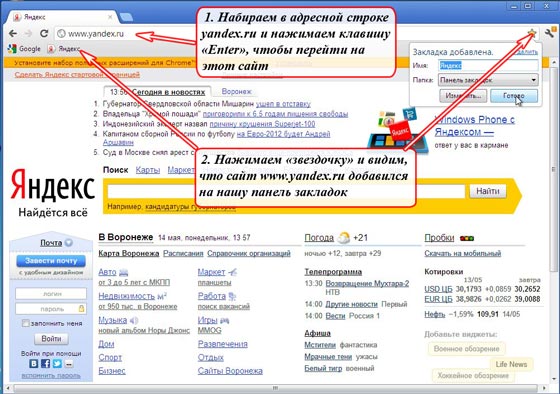
ด้วยวิธีนี้ ในตัวอย่างของเรา ฉันจะใส่ 10 บุ๊กมาร์กสำหรับไซต์ต่างๆ ในแถบบุ๊กมาร์กเพื่อแสดงสิ่งที่คุณเห็น
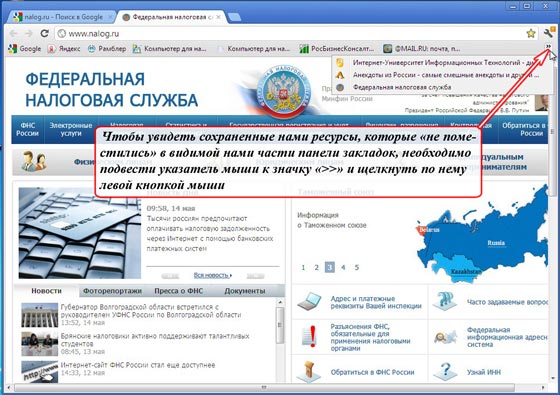
ให้ความเคารพ. ในส่วนที่มองเห็นได้ แผงบุ๊คมาร์คฉันมีบุ๊คมาร์คน้อยกว่า 7 รายการ ฉันไม่เห็นวิธีแก้ปัญหา ในการลบบุ๊กมาร์ก จำเป็นต้องเลื่อนเมาส์ไปที่ไอคอน “>>” ดังที่แสดงในอันเล็กๆ แล้วคลิกปุ่มซ้ายใหม่ของเมาส์ เรามีบุ๊กมาร์กอื่นๆ อยู่ในรายการ เนื่องจากเราทำงานบนอินเทอร์เน็ต (ในกรณีของฉันมี 3 ไซต์)
แกนดังนั้น ตอนนี้ ฉันสามารถใช้เวลาบนไซต์นั้นหรือทรัพยากรบนอินเทอร์เน็ต ซึ่งฉันประหยัดได้ในแถบบุ๊กมาร์ก หากต้องการเขียนจดหมายให้เสร็จสิ้นในกรณีของเมาส์และคลิกด้วยปุ่มซ้ายของเมาส์
ตัวอย่างเช่น ถ้าฉันส่งเมาส์ไปที่ข้อความ "@MAIL.RU: mail, p ..." แล้วคลิกปุ่มซ้ายของเมาส์ ฉันจะไปที่ไซต์ http://www.mail.ru ทันที และถ้าฉันส่งตัวบ่งชี้เมาส์เพื่อเขียน Google และคลิกที่ปุ่มซ้ายของเมาส์ ฉันจะไปที่ไซต์ http://www.google.ru ทันที
ด้านบนบุ๊กมาร์ก usіma sberezhenimi คุณสามารถทำงานบวกกับ sche d raznіdії ฉันต่อสู้เพื่อ ตัวจัดการบุ๊คมาร์ค.
Schob ไปที่ bookmark manager มันอาจจะมา
เรานำตัวบ่งชี้ของหมีไปที่ "ประแจ" และคลิกที่ปุ่มซ้ายใหม่ของหมี ที่เมนู ให้เลื่อนตัวบ่งชี้เมาส์ไปที่รายการเมนู "บุ๊กมาร์ก" แล้วคลิกปุ่มเมาส์ซ้ายใหม่ ที่เมนู ให้เลื่อนตัวบ่งชี้เมาส์ไปที่รายการเมนู "ตัวจัดการบุ๊กมาร์ก" และคลิกที่ปุ่มเมาส์ซ้ายใหม่

เรามีหน้าต่าง "ตัวจัดการบุ๊กมาร์ก" ซึ่งเราบันทึกบุ๊กมาร์กทั้งหมดในโฟลเดอร์ "แถบบุ๊กมาร์ก" พร้อมคำอธิบายที่ชัดเจน

ที่นี่คุณสามารถทำงานหลายอย่าง และในส่วนนี้ของบทความนี้ ฉันต้องการแสดงให้เห็นว่าเป็นไปได้อย่างไรที่จะ "จัดเรียง" บุ๊กมาร์กตามระดับการใช้งานของพวกเขาในช่วงเวลาที่กำหนด
ให้ฉันอธิบาย ตัวอย่างเช่น ฉันต้องการให้ที่แรกในบุ๊กมาร์กที่คั่นหน้าไม่ใช่โดย Google แต่โดย mail.ru
ฉันกำลังทำอะไร. ฉันกำลังนำผู้ส่งสารไปที่แถว "@MAIL.RU: อีเมล, ค้นหาทางอินเทอร์เน็ต, ข่าว, หุ่นยนต์, rozvagi เมล @Mail.Ru - จดหมายฟรีหมายเลข 1" ฉันกดปุ่มซ้ายของเมาส์และกดปุ่มซ้ายของเมาส์ฉัน "ดึง" ซึ่งเขียนขึ้นเนินฉันเขียน "Google" อีกเล็กน้อย
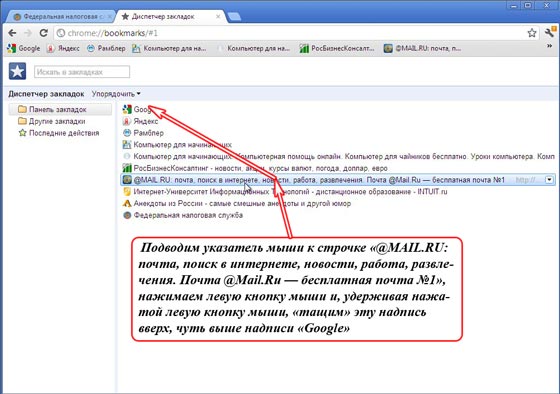
อนุญาตให้ใช้ปุ่มซ้ายของเมาส์ ตอนนี้ที่แรกในรายการและที่แรกบนแผงบุ๊กมาร์กของบุ๊กมาร์กของเราในตอนแรกมีบุ๊กมาร์ก mail.ru
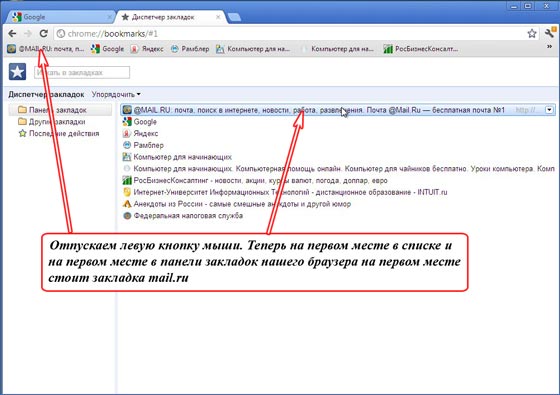
ด้วยวิธีนี้ คุณสามารถ "จัดเรียง" ลำดับของบุ๊กมาร์กได้ ทั้งนี้ขึ้นอยู่กับข้อเท็จจริงที่ว่าบุ๊กมาร์กมีความเกี่ยวข้องกับคุณตลอดช่วงเวลา
โดยหลักการแล้วฉันสามารถจบบทความเกี่ยวกับ .ได้บนพื้นฐานอะไร แถบบุ๊กมาร์กของ Google Chromeดังนั้น ในการทำงานกับบุ๊กมาร์กนี้ คุณสามารถตีมันได้สักวินาที - สอง ดังนั้นคุณจะมีบุ๊กมาร์ก 20 - 50 อัน
จะมีบุ๊กมาร์กมากขึ้น อย่าค้นหาไซต์ที่เราต้องการในรายการด้วยตนเอง
คุณสามารถจัดเรียงบุ๊กมาร์กสำหรับใครได้ การนำทางด้วยบุ๊กมาร์กจะสะดวกยิ่งขึ้น
สำหรับพวกเราส่วนใหญ่ เบราว์เซอร์เป็นโปรแกรมที่ได้รับความนิยมมากที่สุดในคอมพิวเตอร์ ซึ่งเปิดตัวบ่อยที่สุด Mi vikoristovuemo yogo สำหรับฟังเพลง ดูภาพยนตร์ซ้ำ ตรวจสอบซ้ำได้ตามปกติ ฉันต้องการให้เบราว์เซอร์อัปเกรดอีกเล็กน้อย มีปัญหา หนึ่งในนั้นไม่ใช่หุ่นยนต์ที่ดีที่สุด kіlkistyu .ที่ดีแท็บ
หุ่นยนต์ที่มีแท็บจริงๆ - นั่นเป็นสาเหตุที่แมวกำลังมาแรง ไม่ชอบความกล้าเหรอ? คุณแค่ไม่รู้ว่าต้องเตรียมตัวอย่างไร คุณเพียงแค่ต้องเรียนรู้วิธีการทำงานกับแท็บและปรับแต่งกฎสำหรับแต่ละฟังก์ชันของเบราว์เซอร์ คุณไม่สามารถเข้าใจว่าคุณอาศัยอยู่อย่างไรมาก่อน
แป้นพิมพ์ลัด (ปุ่มลัด)
ปุ่มลัด - arc คู่มือการใช้งานแท็บ keruvannya โดยเฉพาะอย่างยิ่งถ้าแท็บนั้นร้องไห้จนคุณไม่สามารถคลิกเองได้
- Ctrl+Tab- สลับระหว่างแท็บต่างๆ ทางด้านขวา
- Ctrl+Shift+Tab- สลับระหว่างแท็บทางด้านซ้าย
- Ctrl+W/Cmd+W บน Mac- ปิดแท็บที่ใช้งานอยู่
มีชุดค่าผสมอีกเพียงไม่กี่ชุดเพื่อให้คุณสามารถสลับระหว่างแท็บต่างๆ ได้อย่างรวดเร็ว คีย์บอร์ดใช้ไม่นาน ฉัน deyakі z พวกเขาสามารถ zmusit คุณ vykoristuvat คีย์บอร์ดzamіst mishi, แท็บ schob cheruvati
จำแท็บที่เปิดอยู่
หากคุณกะพริบระหว่างเบราว์เซอร์และโปรแกรมอื่นอย่างต่อเนื่อง เป็นไปได้ที่คุณจะปิดเบราว์เซอร์อย่างรุนแรง จากนั้นคุณจะต้องเปิดทุกอย่างอีกครั้ง ฉันสบายดีเพราะคุณลืมสิ่งที่คุณพูด หากคุณมีอาการปวดหัว คุณสามารถปิดฟังก์ชันเบราว์เซอร์ได้ เนื่องจากจะช่วยให้คุณจำได้ว่าแท็บต่างๆ นั้นเปิดอยู่ก่อนที่จะปิด
เน้นฟังก์ชันนี้และแจ้งให้ตัวคุณเองทราบเกี่ยวกับงานของคุณในอนาคต:
- Google Chrome:การตั้งค่า → กลุ่ม Pochatkova → ทำงานต่อจากเดือน
- ไฟร์ฟอกซ์:การตั้งค่า → ทั่วไป → เวลาชั่วขณะเมื่อ Firefox เริ่มทำงาน → แสดงหน้าต่างของแท็บที่เปิดครั้งล่าสุด
- แอปเปิ้ลซาฟารี:การตั้งค่า → ทั่วไป → Safari เริ่มทุกชั่วโมงก่อนเริ่มต้น → ตั้งเวลาสำหรับเซสชันที่เหลือ
เพิ่มแท็บกลับไปด้านหลัง
อีกคน วิธีสวีเดนบันทึกแท็บเพื่อให้เราสามารถแก้ไขได้ในภายหลัง - เพิ่มลงในโฟลเดอร์ okrem ในบุ๊กมาร์กของคุณ เมื่อต้องการทำเช่นนี้ให้คลิกที่แท็บด้วยปุ่มเมาส์ขวาและเลือกรายการ "เพิ่มแท็บไปยังรายการที่เลือก" ชื่อของรายการอาจแตกต่างกันใน เบราว์เซอร์ต่างๆแต่มันง่ายที่จะเข้าใจซึ่งเป็นรายการที่คุณต้องการ ด้วยเหตุนี้ โฟลเดอร์ที่มีที่อยู่ของไซต์ที่คุณต้องการจะปรากฏในบุ๊กมาร์ก คลิกขวาที่พ่อของฉันเลือกรายการ "เปิดบุ๊กมาร์กทั้งหมด" - แท็บทั้งหมดเป็นของใหม่ต่อหน้าเรา
การจัดเรียงแท็บสำหรับหน้าต่างเบราว์เซอร์ล่าสุด
ใครบอกว่าแท็บทั้งหมดสามารถอยู่ในหน้าต่างเบราว์เซอร์เดียวได้? คุณสามารถจัดเรียงแท็บตามหน้าต่างต่างๆ ได้ ตัวอย่างเช่น แท็บทั้งหมดที่มีค่าใช้จ่ายหนึ่งโครงการ คุณสามารถถ่ายโอนไปยังหน้าต่างเบราว์เซอร์เดียว และทุกอย่างที่มีค่าใช้จ่าย rozvag มิฉะนั้น เพียงดึงแท็บบนโต๊ะทำงานเปล่า แล้วคุณจะเห็นหน้าต่างใหม่ อีกวิธีหนึ่งคือคลิกขวาที่ข้อความหรือบุ๊กมาร์ก แล้วเลือกจากรายการ "เปิดในหน้าต่างใหม่"
เลือกจำนวนแท็บ
คุณสามารถทำงานต่าง ๆ ได้โดยไม่ต้องใช้แท็บเดียว แต่มีคิลคอม เอล สำหรับหลังนี้ คุณต้องเลือกแท็บ กดปุ่ม Ctrl (หรือ Cmd บน Mac) แล้วเลือกแท็บที่ต้องการ เพียงเท่านี้ คุณก็สามารถบิด ใช้ประโยชน์จากใหม่ เพิ่มที่คั่นหน้า และอื่นๆ ได้แล้ว
ตรึงแท็บ
ที่ เบราว์เซอร์ปัจจุบันมุมมองของร้านค้าปลีกที่ดีและฟังก์ชั่นมหัศจรรย์ "ปิดแท็บ" สะดวกกว่า คุณจึงลองเปิดแท็บอื่นนั้น ตัวอย่างเช่น คุณสามารถมีแท็บ Gmail หรือ บริการเพลง. หากคุณปิดแท็บ จะปิดได้ง่ายขึ้นและจะใช้พื้นที่บนแถบแท็บน้อยลง เพียงคลิกขวาที่เงินฝากและเลือกรายการที่ต้องการจากรายการ

คืนสถานะแท็บปิด
บางครั้งคุณออกไปในลักษณะที่คุณปิดแท็บอย่างดุร้ายเนื่องจากคุณไม่ต้องการม้วนงอ มือพับหรือเปลี่ยนใจในขณะที่ปิด - ทุก ๆ buvay ในการเปิดแท็บอีกครั้ง เห็นได้ชัดว่าคุณสามารถไปที่ประวัติเบราว์เซอร์และรู้จักทั้งเว็บไซต์ หรือคุณสามารถใช้แป้นพิมพ์ลัด Ctrl + Shift + T (หรือ Cmd + Shift + T บน Mac สำหรับ Chrome และ Firefox และ Cmd + Z สำหรับ Safari) เพื่อหมุนแท็บนั้น นอกจากนี้ คุณสามารถช่วยคลิกขวาบนเมาส์บนแท็บใดก็ได้ในเบราว์เซอร์ของคุณ
แท็บกลุ่มใน Firefox
Mayzha เมื่อห้าปีที่แล้วผู้ค้าปลีกเพิ่มไปยัง เบราว์เซอร์ Firefox คุณสมบัติที่ยอดเยี่ยมจริงๆซึ่งเรียกว่า "กลุ่มแท็บ" หรือ "พาโนรามา" วอห์นชนะกลอุบาย มีคำอธิบายเพิ่มเติม เรียนรู้เกี่ยวกับหน้าต่างเบราว์เซอร์ต่างๆ สำหรับแท็บ ที่นี่เท่านั้นทุกอย่างสวยงามกว่าและคุณไม่จำเป็นต้องสร้างวิคอนมากมาย เพียงคลิกไม่กี่ครั้ง คุณก็เปลี่ยนไปใช้โปรเจ็กต์อื่นแล้ว หรือในอีกทางหนึ่ง คุณก็ยินดีต้อนรับหลังเลิกงาน หากต้องการเปิดกลุ่มแท็บ ให้ใช้แป้นพิมพ์ลัด Ctrl+Shift+E หรือ Cmd+Shift+E บน Mac
ฉันแน่ใจว่าตอนนี้การทำงานของคุณกับแท็บเบราว์เซอร์จำนวนมากจะกลายเป็นเรื่องง่าย
แท็บ Mozilla Firefox- นี่เป็นฟังก์ชั่นที่มีเสน่ห์ของเบราว์เซอร์ซึ่งช่วยให้คุณเพิ่มความเร็วหุ่นยนต์ในเบราว์เซอร์บนอินเทอร์เน็ตและประหยัดพื้นที่ทำงานในเวลาเดียวกันในหน้าต่างของโปรแกรม
วันนี้ฉันอยากจะบอกคุณว่าคุณสามารถทำงานกับแท็บ Mozilla Firefox ได้อย่างไร คุณรู้วิธีจัดกลุ่มและจัดเรียง เปลี่ยนขนาดและสี ปิดและลอกแบบ วิธีใช้งานดูหน้าต่างการผสานเมื่อคุณวางเคอร์เซอร์ของเมาส์ไว้เหนือแท็บ วิธีเปิดแท็บการอัปเดตอัตโนมัติผ่าน เวลานัดหมาย…
ฉันชอบเบราว์เซอร์ Mozilla Firefox สำหรับ "ความยืดหยุ่น" และการเปลี่ยนจากอันใหม่เป็นอีกอันผ่านส่วนที่มองไม่เห็นของที่เหลือเท่านั้น
เอล ชีวิตไป ทุกอย่างกำลังเปลี่ยนไปและจิบวิตามินสีน้ำตาลสำหรับสมอง นักวิทยาศาสตร์ในเวอร์ชันที่ 24 ของพวกเขาได้เปิดเครื่อง Mozilla Firefox เพื่อที่พวกเขาจะได้มองไปรอบ ๆ เพื่อดูความเร็วของหุ่นยนต์และผลิตภัณฑ์ของ "องค์กรแห่งความดี" ” ในทุกกรณี ฉันไม่ได้ทำเครื่องหมายความแตกต่างในหุ่นยนต์ของพวกเขาด้วยสายตา
ก่อนพูด นี่อ่านที่เมเรซว่าบราวเซอร์ Mozilla Firefox 26 จะมีระเบิด! Rozrobniki ขู่ว่าจะสร้างความประหลาดใจให้กับโลกทั้งโลกของหุ่นยนต์ shvidkistyu และสายตาของพวกเขาต่อ yogo นั้น เริ่มเหมือนเวอร์ชั่น 24 - แค่คำพูดไม่กี่คำ เอาล่ะ มาใช้ชีวิตกันเถอะ โพบาชิม่า แต่ตอนนี้ฉันจะสู้เพื่อพวกเขา
ฉันไม่อนุรักษ์นิยมและยอมรับทุกอย่างที่ใหม่หรือที่ปรับปรุงได้ง่าย ดังนั้น Mozilla Firefox จึงเปลี่ยนสถานะของเบราว์เซอร์หลังการล็อก ไชโย!
การเคลื่อนไหวนี้ไม่เจ็บปวดอย่างยิ่ง ซึ่งเป็นสิ่งที่ฉันเรียกว่าเมื่อเร็วๆ นี้ว่าได้เรียนรู้ระหว่างเบราว์เซอร์ต่างๆ
ฉันหลงทางไปผิดขั้นตอน แต่ฉันมีบทความเกี่ยวกับแท็บ Mozilla Firefox หรือไม่
Otzhe เพื่อปรับปรุงและปรับแต่งแท็บใน Mozilla Firefox ให้เหมาะสม เป็นเรื่องปกติ อีกสักครู่ ฉันจะแสดงฟังก์ชันในตัวในเบราว์เซอร์สำหรับการจัดกลุ่มแท็บ
วิธีจัดกลุ่มแท็บใน Mozilla Firefox
นานมาแล้ว Mozilla Firefox ได้เรียนรู้วิธีจัดกลุ่มแท็บ แต่ยังไม่ค่อยมีใครรู้จักและสามารถหาวิธีใช้งานเมื่อทำงานในเบราว์เซอร์ Adzhe ทุกอย่างง่ายและสะดวก
เปิดหลายสิบแท็บพร้อมกัน คุณแก้ไขหรือไม่ ตอนนี้คลิกที่ปุ่มเหมือนอยู่ในภูเขาตลอดไป
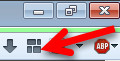
คุณมีปุ่มดังกล่าวหรือไม่? จากนั้นคลิกที่แถบเครื่องมือด้วยปุ่มเมาส์ขวาและสลับไปที่การตั้งค่า ...
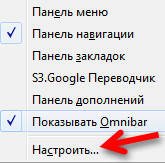
ค้นหาและลาก (กดปุ่มซ้ายของเมาส์) ไปที่แถบเครื่องมือ
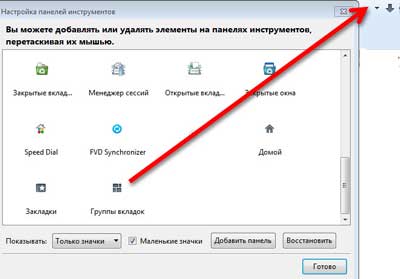
อย่าลืมกด "เสร็จสิ้น"
หลังจากนั้นวิธีการคลิกที่ปุ่มนี้ คุณจะใช้จ่ายที่กลุ่มหน้าต่างของแท็บ คุณจะมีหนึ่งกลุ่มเพื่อความชัดเจนคุณสามารถยืดมันโดยพับขวาล่าง
ตอนนี้ลากแท็บของกลุ่มเดียวบนพื้นที่ว่างทางขวามือหรือจากด้านล่างแล้วปล่อยปุ่มซ้ายของเมาส์ คุณสร้างกลุ่มแท็บสำหรับเพื่อน ชิว กลุ่มใหม่คุณสามารถลากลิงก์ที่คุณต้องการแท็บ ตัวอย่างเช่น สำหรับธีมของไซต์ที่เลือก
สามารถตั้งชื่อกลุ่มได้ เพียงคลิกที่แถวบนสุดของกลุ่มแล้วป้อนชื่อของคุณ คุณยังสามารถเปลี่ยนขนาดของกลุ่มและดึงพวกเขาไปทั่วทุกที่ กระจายตามที่คุณต้องการ
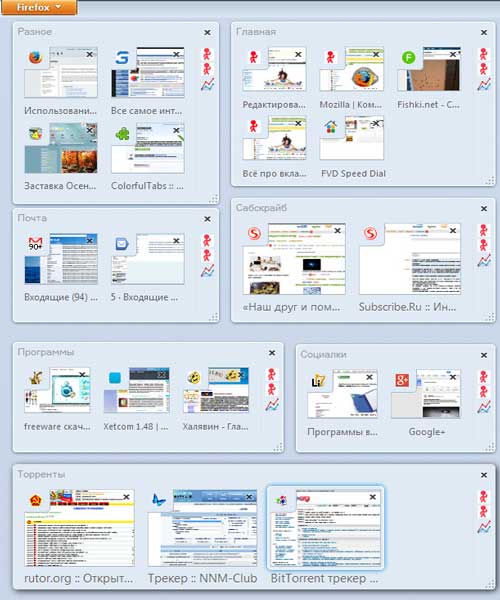
สำหรับกลุ่มสกินที่ถนัดขวา แท็บของคุณจะได้รับการแก้ไขด้วยตนเอง
และถ้าคุณเพิ่มกลุ่มที่ร่ำรวย คุณจะไม่สามารถใช้เวลาในงานปาร์ตี้ได้ แค่เปลี่ยนกลุ่มให้มากที่สุดแล้วซื้อในนั้น เมื่อคุณคลิกที่สี่เหลี่ยมจัตุรัสที่มีลูกศรที่ด้านล่างของกลุ่ม จะปรากฏในหน้าต่างที่ผสานเข้ากับมุมมองรายงานของกลุ่ม
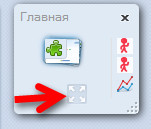
ฉันร้องเพลง ร้องเจี๊ยก ๆ กับกลุ่มแท็บ คุณคงสงสัยว่าคุณจัดการได้อย่างไรถ้าไม่มีแท็บเหล่านั้น
กลุ่มของแท็บ - มีการแนะนำฟังก์ชันเบราว์เซอร์และไม่ส่งผลต่อความเร็วของเบราว์เซอร์
เราจะทำงานร่วมกับคุณเพื่อปรับปรุงการเพิ่มประสิทธิภาพแท็บ Mozilla Firefox
หลังจากติดตั้งคำอธิบายทั้งหมดด้านล่าง ฉันไม่ได้พูดถึงการอัปเกรดเบราว์เซอร์
ส่วนเสริมสำหรับการเพิ่มประสิทธิภาพแท็บ Mozilla Firefox
ส่วนเพิ่มเติมที่สำคัญที่สุดสำหรับการเพิ่มประสิทธิภาพแท็บคือ...
แค่คิดเกี่ยวกับมัน - โยคะได้รับการติดตั้งมากกว่าล้าน coristuvachiv! Pererahuvat และแสดงความเป็นไปได้ทั้งหมด แท็บ มิกซ์ พลัสฉันไม่สามารถทำบทความนี้ Nalashtuvannya ของการเพิ่มที่น่าอัศจรรย์นี้ในเหมืองรัสเซียของฉัน มีเหตุผลและเรียบง่าย
ฉันจะแสดงให้คุณเห็นประเด็นเหล่านั้นซึ่งมีความสำคัญ แต่ไม่เคยจำได้

ฉันไม่ชอบมันเป็นพิเศษ ถ้าฉันปิดแท็บด้านซ้าย ฉันก็ปิดเบราว์เซอร์ทั้งหมด ตอนนี้ไม่ใช่ปัญหา - เมื่อปิด แท็บที่เหลือคุณสามารถระบุ diu เช่น เปิดแท็บว่างหรือโฮมเพจ
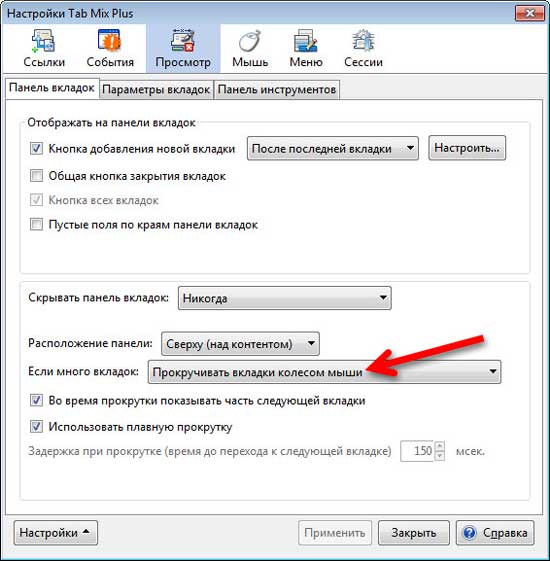
หากคุณมีแท็บที่เปิดอยู่จำนวนมาก - คุณสามารถวางไว้ในแถวปลาทะเลชนิดหนึ่งหรือเลื่อนดูเพื่อหาตุ๊กตาหมีเพิ่มเติมในแถวเดียว คุณยังสามารถเปลี่ยนเค้าโครงแถบแท็บและปุ่มสำหรับเพิ่มแท็บใหม่ได้ที่นี่

และที่นี่ คุณสามารถเปลี่ยนเลย์เอาต์ของแท็บ เพิ่มการมองเห็น และแสดงไอคอนบนแท็บ

สามารถดูโกดังได้ที่นี่ เมนูบริบทแท็บ ตัวอย่างเช่น คุณสามารถจัดระเบียบฟังก์ชันเหล่านั้น ซึ่งคุณไม่ชอบ และคุณจะต้องใช้
การถอดรหัสจุดสกินจะปรากฏขึ้นเมื่อคุณวางเคอร์เซอร์เหนือจุดนั้น

ฉันคิดว่าทางที่ดีควรหยุดแท็บ ไม่ใช่แค่บล็อกเท่านั้น ในอันดับนี้ คุณจะไม่ปิดมัน แต่อย่างใด และการมีส่วนร่วมทั้งหมดจะรวมอยู่ในการบริจาคใหม่ - สรรเสริญผู้เขียนการเพิ่มเติม!
ฉันได้เปิดใช้งานรายการแท็บอัปเดตผ่านช่วงงาน นี่เป็นชิปที่สะดวกกว่า ตัวอย่างเช่น สำหรับแท็บที่มีสถิติไคล่วงหน้า ตอนนี้เมื่อกดเมาส์ด้วยปุ่มเมาส์ขวาไม่ว่าจะมีแท็บหรือไม่เราเลือกรายการ "อัปเดตแท็บสกิน ... " ...

…และแท็บอัปเดตอัตโนมัติเป็นที่ยอมรับ ก่อนคำพูดก่อนหน้านี้ใครก็ตามที่ dopovnennya ได้
สำหรับผู้ชื่นชอบการผสมผสานแป้นพิมพ์ นี่เป็นจุดที่ยอดเยี่ยมสำหรับการปรับแต่ง
นอกจากนี้ แท็บ มิกซ์ พลัสєตัวจัดการเซสชั่นที่ยากและใจดียิ่งขึ้น
Troch เจาะและใช้เวลา 10-15 นาที คุณสามารถเพิ่มประสิทธิภาพการทำงานของคุณอีกครั้งด้วยแท็บ Mozilla Firefox จนกว่าคำพูดหลังจากเก่งทั้งหมดจะรอด ...

แท็บมาตรฐานใน Mozilla Firefox นั้นน่าเบื่อ แถบเดียว และโกรธ แต่ไม่มีน้ำแข็ง ฉันบอกคุณเกี่ยวกับความสำคัญของการมองเห็น spriynyatt іnformatsії มาตกแต่งพวกมันด้วยสีสันแห่งความสนุกกันเถอะ
ชัยชนะเพิ่ม แท็บที่มีสีสัน mi ข้อมูลมากกว่านี้ เราจะคิดบวกเมื่อทำงานในเบราว์เซอร์
จำนวนสีของแท็บจะถือเป็นอันดับ vipadkovy แต่คุณสามารถเพิ่มสีของคุณเองสำหรับไซต์เพลงและ swidko, pіdsvіdomo vihoplyuvati yogo ในแท็บได้อย่างง่ายดาย

เพียงกด “เพิ่มโดเมน” ป้อนที่อยู่เว็บไซต์ในแถวด้านซ้ายและคลิกขวาที่สีเพื่อเลือกรายการโปรด รหัสสีจะถูกแทรกลงในแถวกลางโดยอัตโนมัติ ตอนนี้ทุกด้านของไซต์เพลงจะมีสีนั้น ซึ่งคุณกำหนดไว้โดยเฉพาะ

คุณสามารถระบุลักษณะการสร้างสีให้กับโดเมน (ที่อยู่) ของไซต์ได้ และทุกด้านของโดเมนหนึ่งจะเป็นสีที่หลากหลาย ซึ่งคุณสามารถเลือกได้เองโดยอิสระ
เพิ่มเติม ขอบเขตแท็บช่วยให้คุณสามารถแสดงภาพขนาดย่อของไซต์ที่หน้าต่างที่รวมเข้าด้วยกัน เมื่อคุณวางเมาส์เหนือแท็บ ดังเช่นเสียงระฆังและนกหวีดมาก่อน ในกรณีที่ไม่มีตัวตน แท็บควรมีความชัดเจนและให้ข้อมูล
ฉันจะปัดเศษขึ้นแล้วเพราะบทความหายไปนานแล้วและคุณสามารถดูได้ แต่ pishovshi - อย่ากลับไปที่ไซต์ทั้งหมดอีกต่อไป
เห็นได้ชัดว่าห่างไกลจากการเพิ่มเติมทั้งหมดสำหรับความช่วยเหลือที่คุณสามารถเพิ่มประสิทธิภาพได้ แท็บ Mozilla Firefox. บนเว็บไซต์ทางการของเบราว์เซอร์ ฉันแจกจ่ายส่วนเสริมจำนวนหนึ่งภายใต้ชื่อ










